KeyboardTes电脑版是一款非常好用的键盘测试软件,这款软件的功能非常的强大,能够帮助用户轻松判断键盘的按键问题,还能支持用户对各种键盘进行检测并自定义设置自己的键盘使用习惯,操作起来也非常的简单且高效,感兴趣或者有需要的小伙伴就快来kk网站下载体验一下吧。
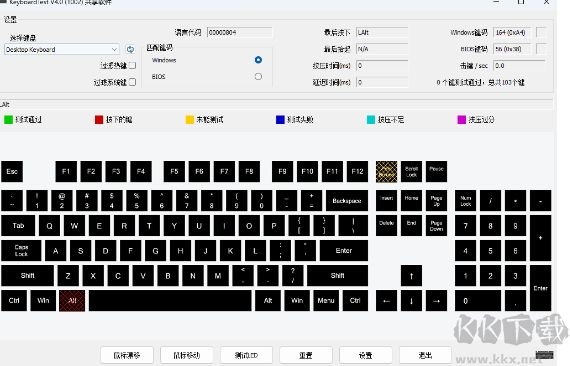
KeyboardTest(键盘测试工具) 常见问题
一、电脑检测不到键盘怎么办?
1、查看下设备管理器里键盘是不是一个惊叹号,还有代码 19:由于其配置信息(注册表中的)不完整或已损坏,Windows 无法启动这个硬件设备
2、打开注册表regedit,定位到HKEY_LOCAL_MACHINESYSTEMCurrentControlSetControlClass{4D36E96B-E325-11CE-BFC1-08002BE10318}
3、删除UpperFilters项,卸载设备,重新启动。
4、然后设备管理器里变成:代码 10:该设备无法启动,定位到HKEY_LOCAL_MACHINESYSTEMCurrentControlSetControlClass{4D36E96B-E325-11CE-BFC1-08002BE10318}5、添加字符串UpperFilters项,内容是kbdclass
6、卸载设备,重新启动,就好了
二、如何测试键盘的速度?
1、首先在“控制面板”——“键盘”里把重复延迟调到最短,重复速度调到最快。
2、然后打开记事本,按住一个键不放一分钟。
3、把文件存盘,看看文件大小。
4、一般键盘能做到1K左右,要快的话就要自己改了(换电阻)。
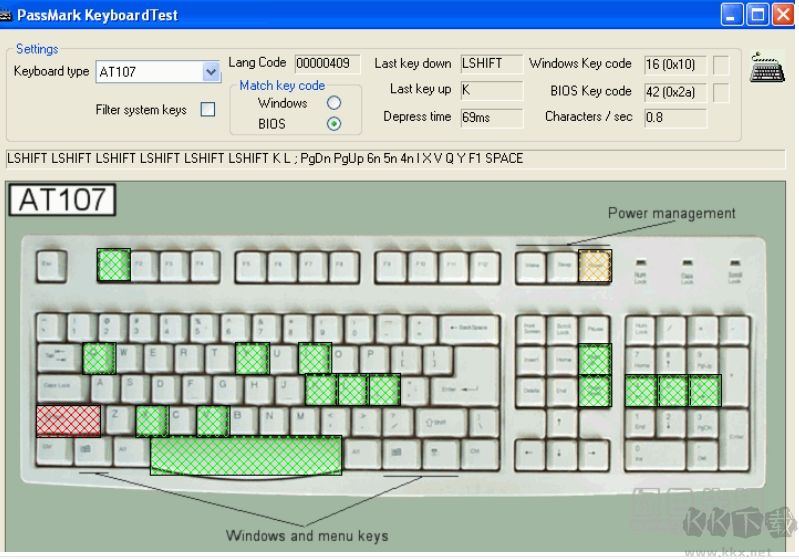
keyboardtest怎么用
1、测试时,敲下键盘上的某个键,在软件测试图上的对应键位上,就会出现“绿色斜纹”,这表示该键位已经通过测试,没有问题。如果某键击下,而测试图中的对应键位没有反应时,那么,你手中的键盘就有问题了。
注意:在键盘测试过程中,请不要敲键盘上的“Power”键。否则,键盘测试将被强行中止,并且操作系统将产生关机操作。在软件中,Power键的键位上,已经用“黄色斜纹”罩住,有时由于生产厂家不同,Power键的位置可能不一样,请大家留心。
2、对于一些比较特殊的键位(如在101键盘的基础上,新增的6个键位),我们可以勾选软件上的“过滤系统键”来更改为普通键位,但是“sleep”键的特权是取消不了的!
3、对于键盘上面的“print screen”键比较特殊,其正常工作时,是显示不了绿色的,可别以为坏了哦!

键盘测试同类软件对比
1、PassMark KeyboardTest
PassMark KeyboardTest,一个小巧的检测键盘的软件,有了它你可以用最快的时间来检验你键盘上的键位是否好用,这样在买键盘的时候带上它就不会被奸商给蒙混过关了,你可以根据软件测试的参数来辨别键盘的优劣,而且还可以测试你的打字速度呢。赶快下载!吐血推荐!
2、HKBTest
HKBTest是一款键盘测试工具,可以用于键盘按键冲突检测,可以快速查出哪些按键有冲突,还可以测试键盘按键冲突数量,有需要的赶快下载吧!
3、Keyboard Test Utility
键盘按键测试软件(Keyboard Test Utility)是一个键盘的专属工具,它可以帮助你测试键盘上每一个按键,每敲打一下虚拟键盘就会在所打的键位上高亮颜色,并显示出该键盘的vk code和scan code。软件是绿色、免费的,解压后直接打开使用即可。
KeyboardTest(键盘测试工具) 更新日志:
1:全新界面,清爽,简单,高效
2:性能越来越好

